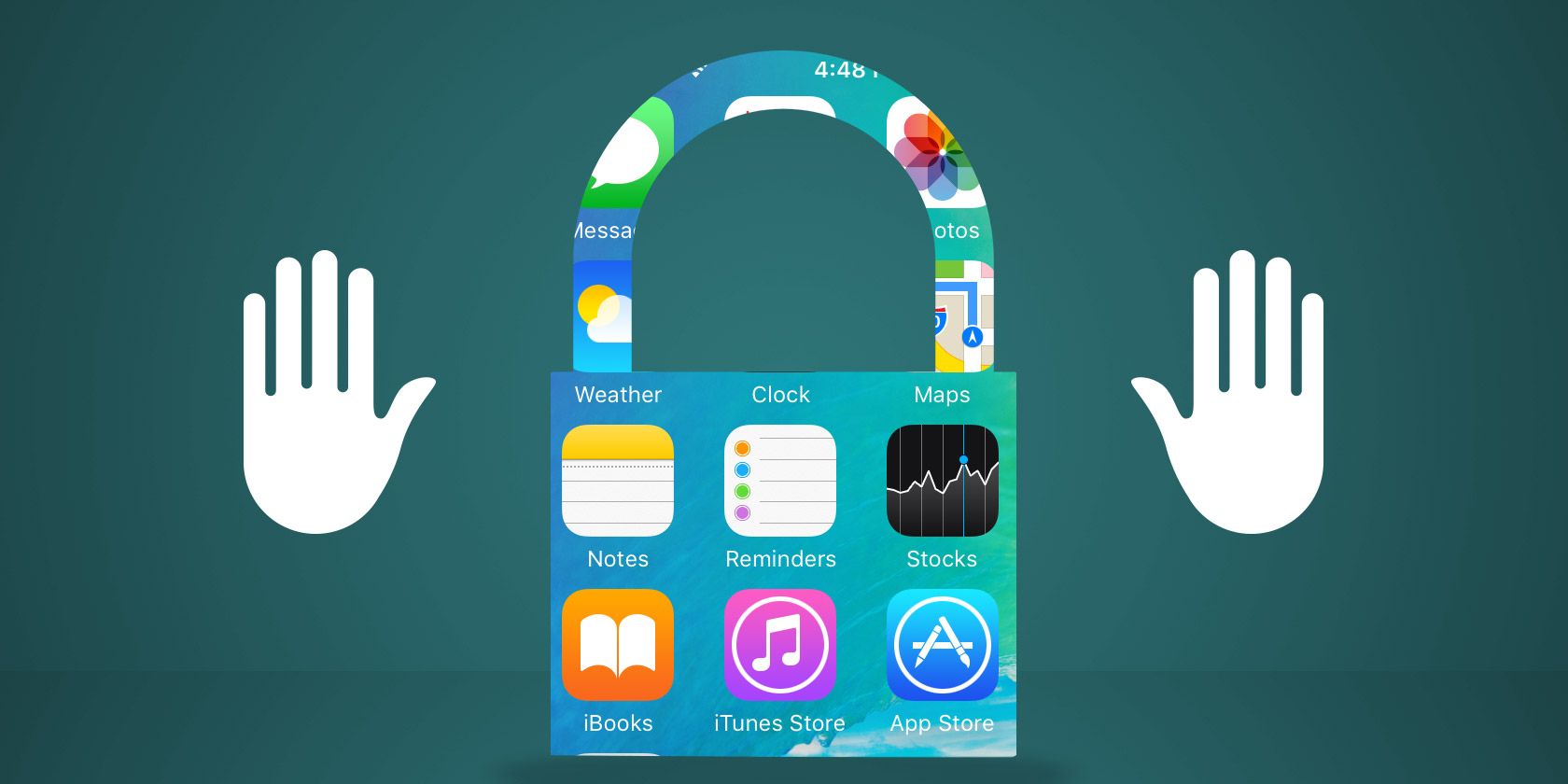همه ما می دانیم که دولت ها و شرکت ها اطلاعات را از تلفن شما جمع آوری می کنند. اما آیا شما داوطلبانه دادههای بسیار بیشتری از آنچه تصور میکنید ارائه میدهید؟ بیایید ببینیم چگونه آن را برطرف کنیم.
اگرچه اپل در بازاریابی آیفون خود بر حفظ حریم خصوصی تمرکز دارد، آیفون شما همچنان اطلاعات زیادی را جمع آوری و به اشتراک می گذارد. در حالی که نمیتوانید به برخی از این موارد کمک کنید، گزینههایی وجود دارند که به شما امکان میدهند مقدار دادههایی را که میدهید محدود کنید.
بیایید نگاهی به گزینه هایی بیندازیم که می توانید برای افزایش حریم خصوصی خود در iPhone یا iPad استفاده کنید. اینها به شما امکان میدهند اطلاعاتی را که دستگاهتان به اشتراک میگذارد محدود کنید، و گوشی هوشمندتان را از چشمهای کنجکاو در صورت دسترسی فیزیکی به تلفنتان محافظت کنید.
1. ارسال داده های تشخیصی به اپل را متوقف کنید
هنگام راهاندازی آیفون و اغلب پس از نصب بهروزرسانی سیستم، تلفن شما برای جمعآوری دادهها و اشتراکگذاری آن با اپل اجازه میخواهد. این به شرکت کمک می کند تا اشکالات را ردیابی کند و روند رفع مشکلات را سرعت بخشد. اما ممکن است با اشتراک گذاری آن اطلاعات احساس راحتی نکنید.
برای غیرفعال کردن آن، به Settings > Privacy > Analytics & Improvements بروید. در اینجا، نوار لغزنده Share iPhone Analytics را غیرفعال کنید تا به اشتراک گذاری اطلاعات تشخیصی با اپل متوقف شود.
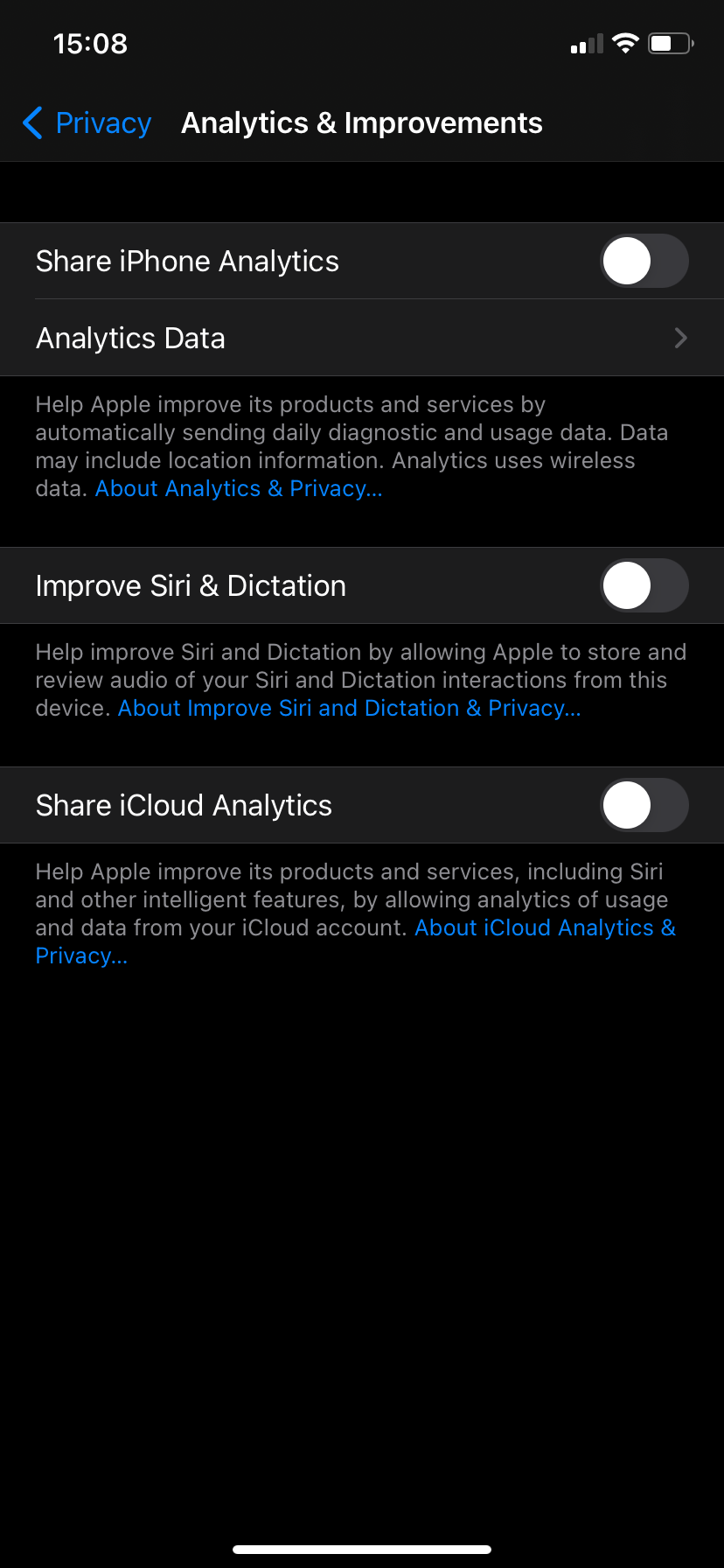
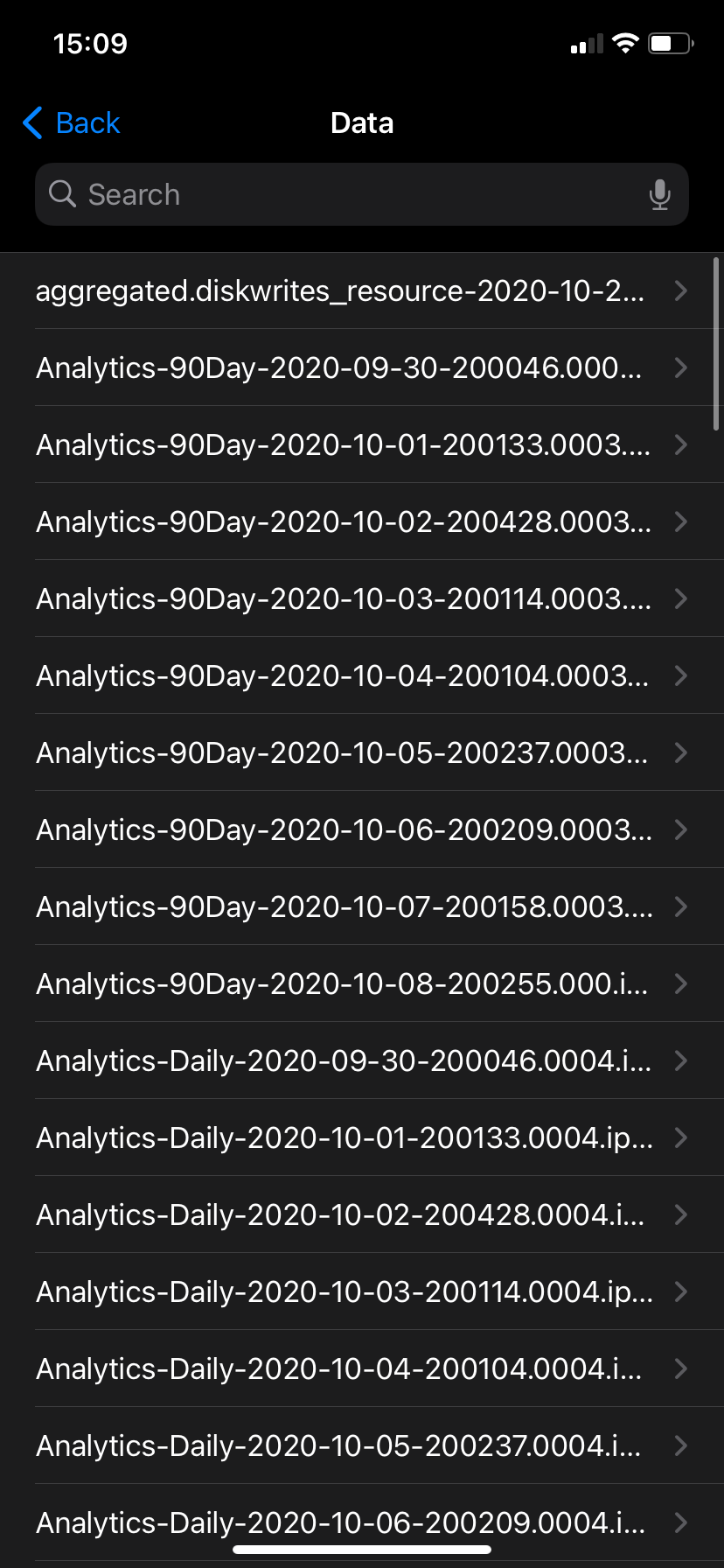
اگر کنجکاو هستید، میتوانید روی Analytics Data ضربه بزنید تا گزارشهایی را که تلفنتان جمعآوری کرده است ببینید. اما تا زمانی که از نظر تکنیکی فکر نکنید، احتمالاً اینها برای شما اهمیت زیادی نخواهند داشت.
همچنین در این صفحه، میتوانید کلید Improve Siri & Dictation را غیرفعال کنید تا از نگهداری گزارشهای مکالمات شما با سیری توسط اپل جلوگیری کنید. در نهایت، Share iCloud Analytics را خاموش کنید تا تجزیه و تحلیل های مربوط به حساب iCloud خود را غیرفعال کنید.
2. تبلیغات شخصی را غیرفعال کنید
مانند اکثر پلتفرمها و سرویسهای دیگر، iOS تبلیغات شخصیسازی شده را بهطور پیشفرض فعال کرده است. این بدان معناست که اطلاعات شما، مانند سن و نوع دستگاه، برای نمایش تبلیغات مرتبطتر به شما استفاده میشود.
اگر ترجیح میدهید پلتفرم تبلیغاتی اپل از اطلاعات شما استفاده نکند، به تنظیمات > حریم خصوصی > تبلیغات اپل بروید.
این صفحه اطلاعاتی در مورد نحوه عملکرد تبلیغات اپل ارائه می دهد. آنها مانند بسیاری از تبلیغات دیگر شما را در اطراف فعالیت های وب شما ردیابی نمی کنند. برای غیرفعال کردن آنها، نوار لغزنده تبلیغات شخصی را خاموش کنید.
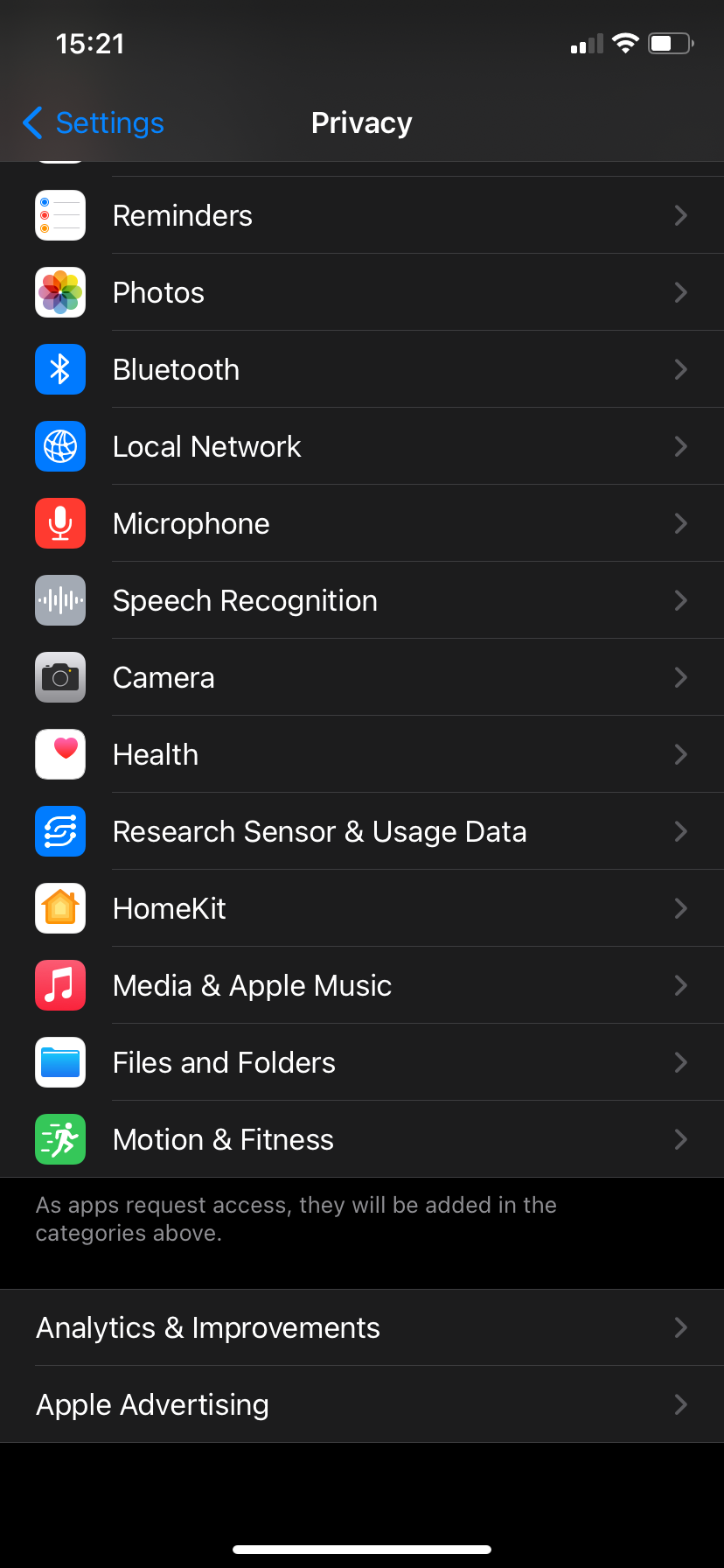
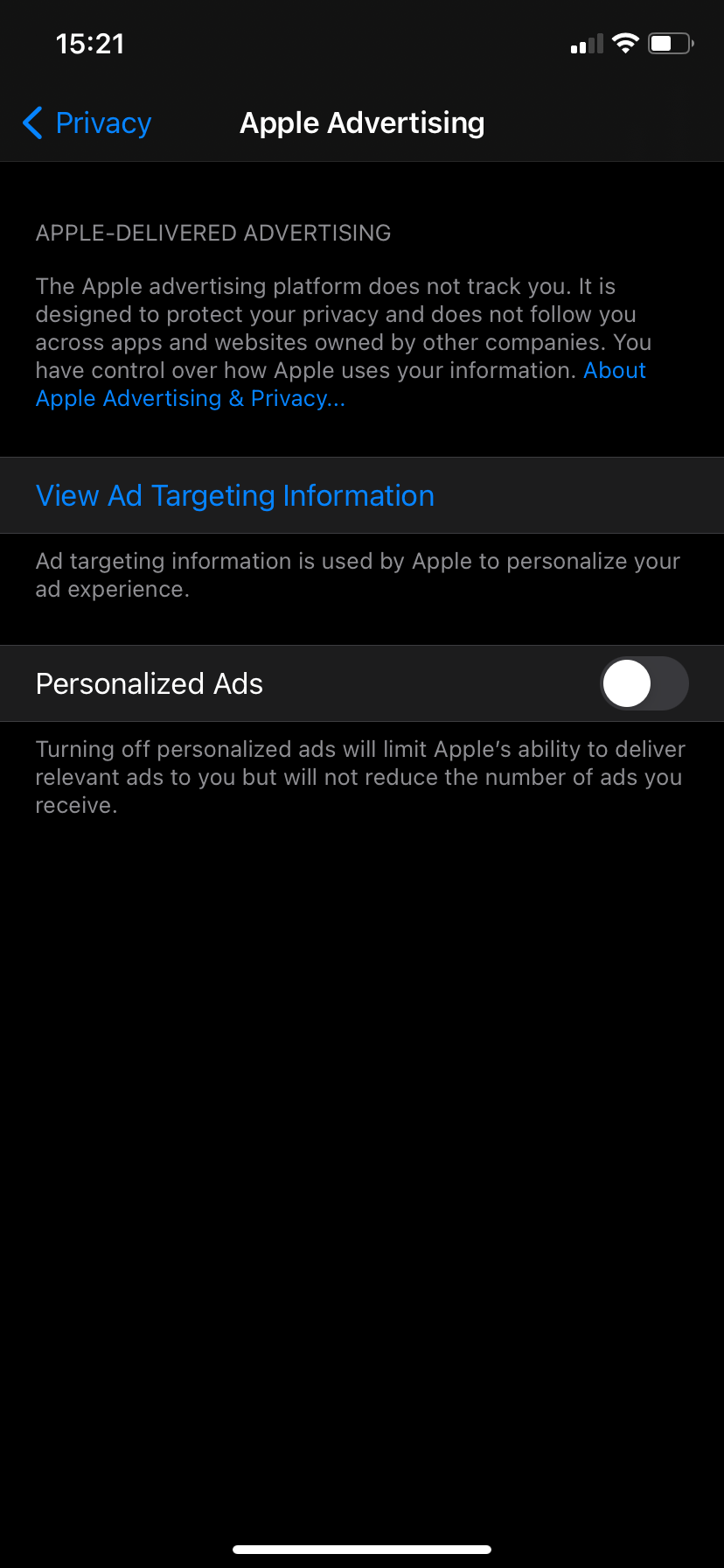
این تعداد تبلیغاتی را که می بینید کاهش نمی دهد، اما آنها را عمومی تر می کند.
3. اشتراک گذاری موقعیت مکانی را کنترل کنید
اجازه دادن به برنامهها برای استفاده از موقعیت مکانی شما در برخی موارد ضروری است (مانند Google Maps) و در مواقع دیگر مفید است، مانند هنگام یافتن تخفیف در فروشگاهها یا غذاخوریهای اطراف. اما همچنین اطلاعات حساسی است که نمیخواهید در اختیار هیچ برنامهای قرار دهید.
برای تغییر گزینه های مکان خود به تنظیمات > حریم خصوصی > خدمات موقعیت مکانی بروید. این به شما امکان میدهد تعیین کنید چه زمانی برنامههای خاصی میتوانند از موقعیت مکانی شما استفاده کنند و اینکه آیا میتوانند به موقعیت دقیق شما دسترسی داشته باشند یا خیر.
برای اطلاعات بیشتر به راهنمای کامل ما برای مدیریت تنظیمات مکان در آیفون خود مراجعه کنید. به ویژه، خدمات سیستم > مکانهای مهم را بررسی کنید تا از ردیابی مکانهایی که اغلب بازدید میکنید توسط تلفنتان جلوگیری شود.
4. دوربین، میکروفن و سایر مجوزهای برنامه را مرور کنید
تا کنون تنظیمات خاصی را در صفحه تنظیمات > حریم خصوصی بررسی کردهایم، اما گزینههای بسیار بیشتری برای مرور در آنجا وجود دارد. یک نوع مجوز (مانند میکروفون، دوربین یا بلوتوث) را انتخاب کنید تا انتخاب کنید کدام برنامه می تواند از آن عملکرد تلفن شما استفاده کند.
ارزش دارد که هر یک از این موارد را بررسی کنید تا مطمئن شوید که داده ها را بی جهت با برنامه ها به اشتراک نمی گذارید. برای مثال، نیازی نیست که به بازیها اجازه دسترسی به مخاطبین خود بدهید یا اجازه دهید یک برنامه خرید به میکروفون شما دسترسی داشته باشد.
به طور خاص، مورد Tracking را بررسی کنید، که حاوی یک نوار لغزنده است که به برنامهها اجازه میدهد شما را در تمام کارهایی که انجام میدهید ردیابی کنند.
با شروع iOS 14، مجوز Photos به شما کنترل بیشتری میدهد. اکنون میتوانید انتخاب کنید که آیا یک برنامه به همه عکسهای شما دسترسی داشته باشد، به هیچیک از آنها یا به گروهی از تصاویر انتخابشده دسترسی داشته باشد. برای انجام این انتخاب، Photos و سپس یک برنامه را انتخاب کنید. اگر عکسهای انتخاب شده را انتخاب کنید، باید عکسهای خاصی را برای اجازه انتخاب کنید.
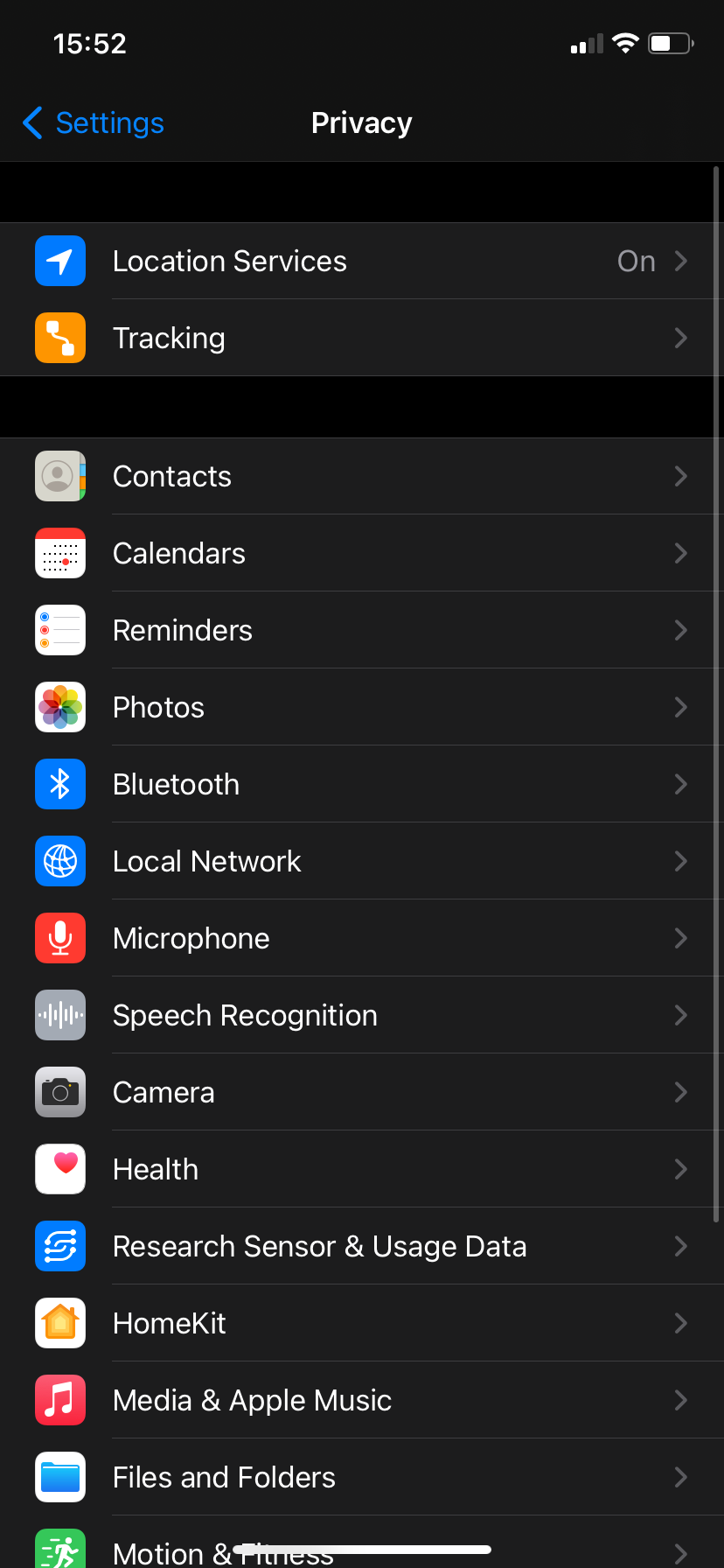
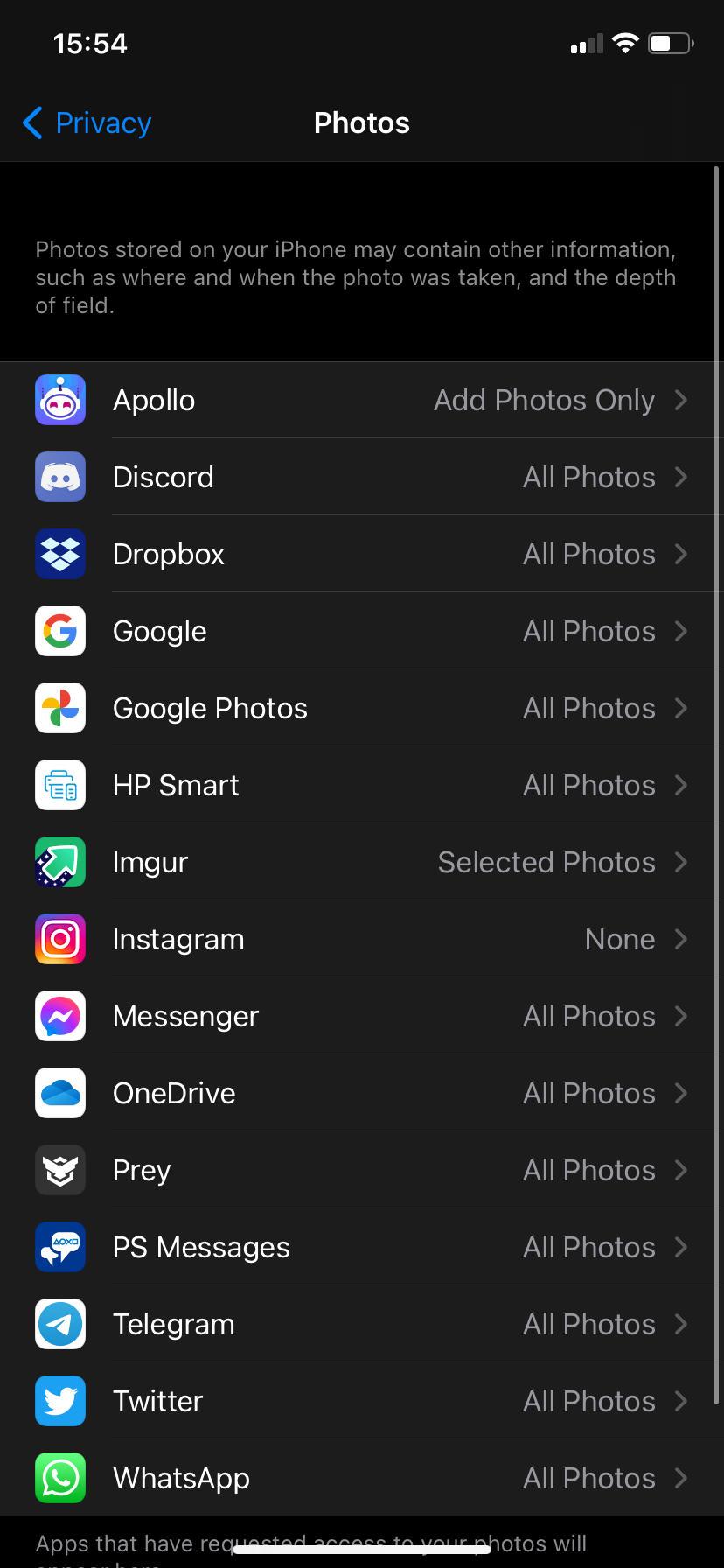
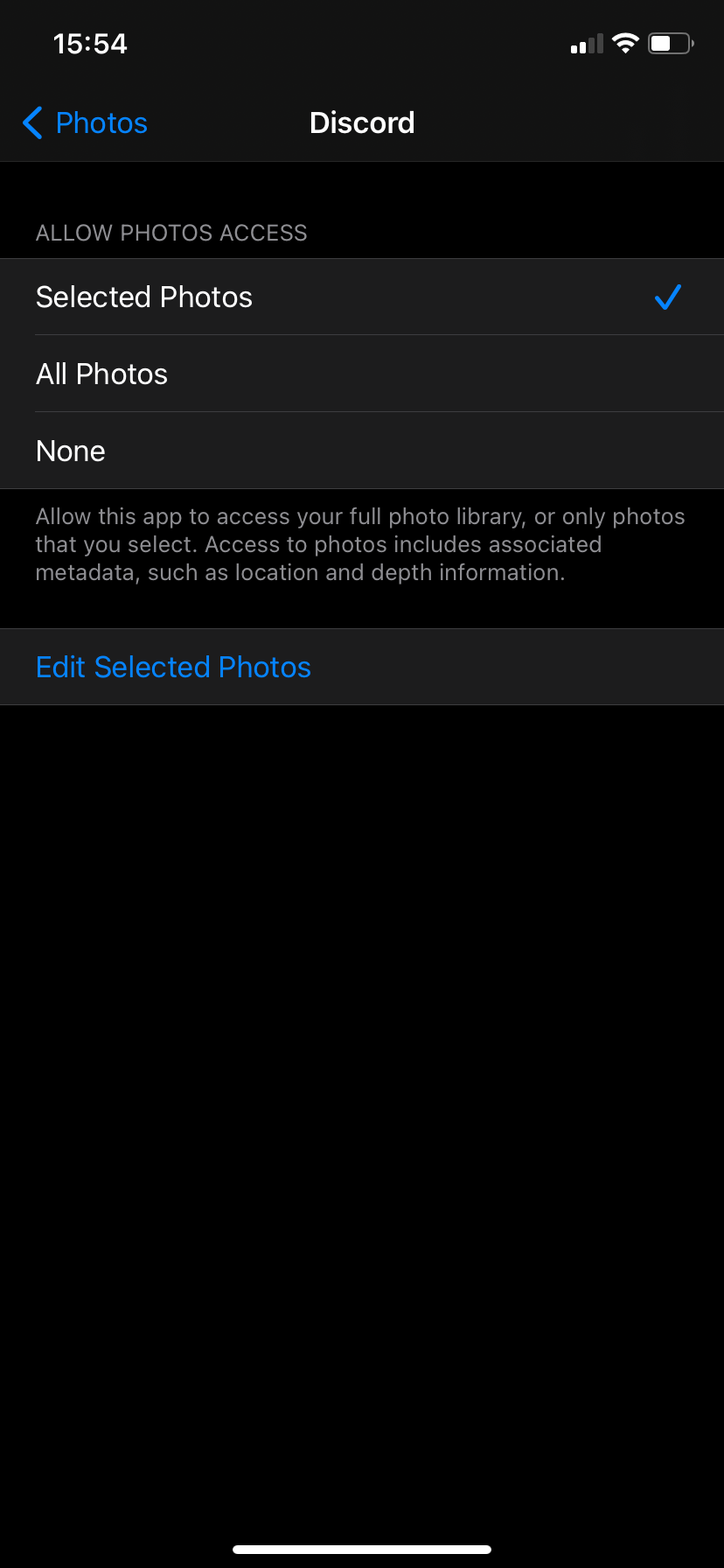
غیرفعال کردن مجوزهای غیر ضروری، برنامهها را از بلعیدن اطلاعاتی که برای عملکردشان نیازی ندارند، باز میدارد. به خاطر داشته باشید که مجوزها برای عملکرد صحیح بسیاری از برنامهها ضروری است، بنابراین ممکن است لازم باشد برخی از آنها را روشن نگه دارید.
5. برای خصوصیتر کردن سافاری، ردیابی سایت را غیرفعال کنید
همچنین میتوان چند تنظیمات حریم خصوصی را در Safari تغییر داد تا میزان دادههایی که وبسایتها جمعآوری میکنند کاهش یابد. از تنظیمات > سافاری دیدن کنید تا نگاهی به آنها بیندازید.
مهمتر از همه، گزینه Prevent Cross-Site Tracking را فعال کنید تا سایت ها شما را با کوکی های شخص ثالث ردیابی نکنند. روی Clear History and Website Data ضربه بزنید تا دادههای مرور خود را پاک کنید و اگر میخواهید شروع به کار کنید.
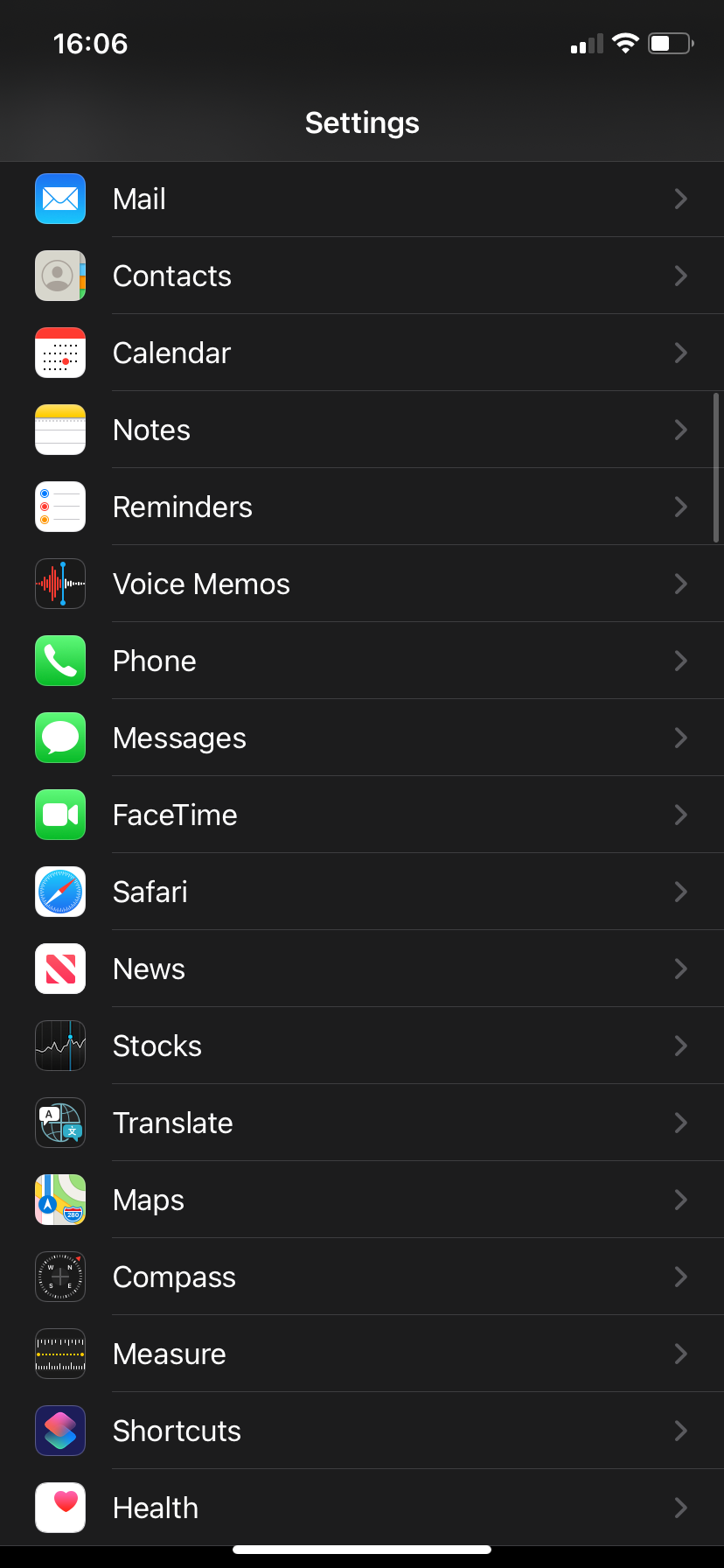
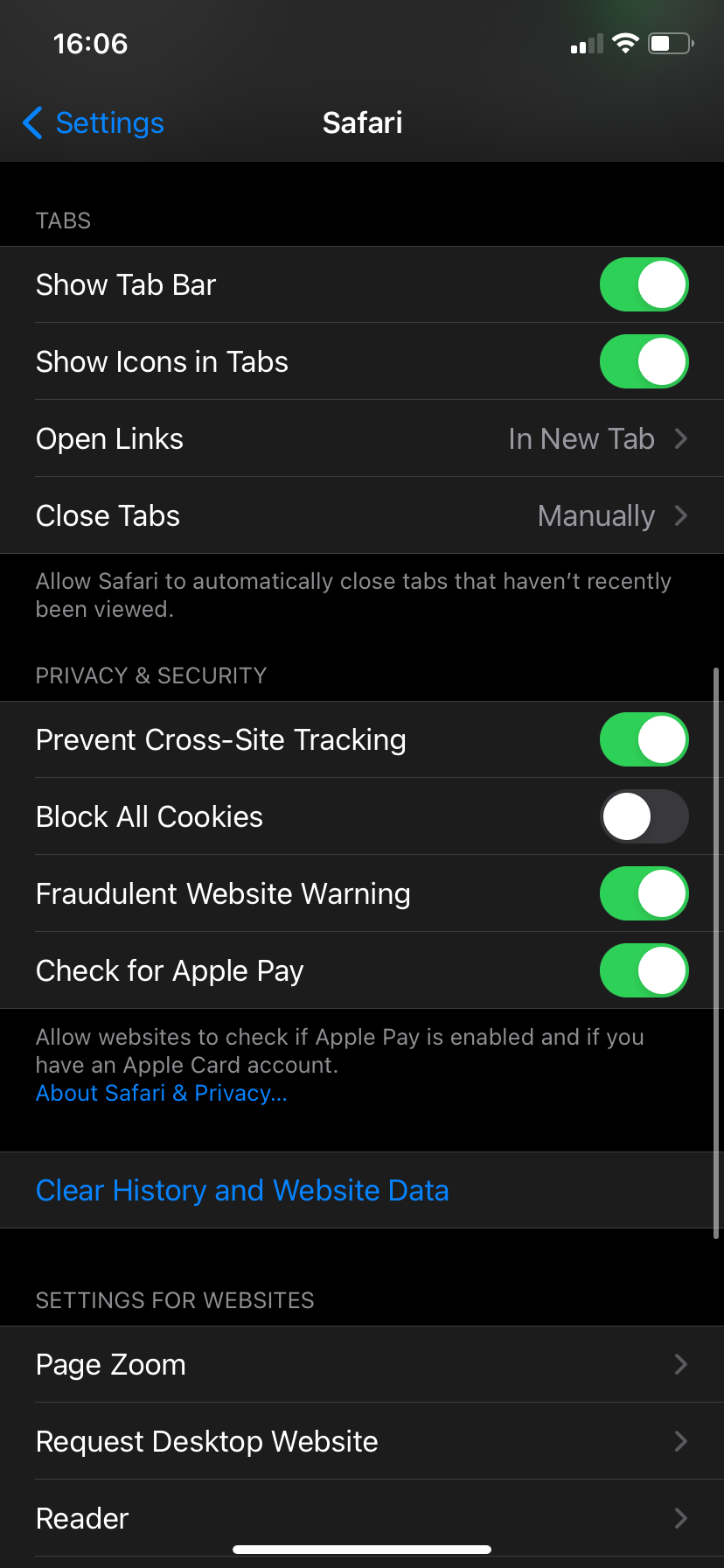
گزینه های دیگری در اینجا وجود دارد که ممکن است بخواهید آنها را غیرفعال کنید تا مرور خود را در اطراف سایر افرادی که از دستگاه شما استفاده می کنند خصوصی نگه دارید. برای مثال، Close Tabs به شما امکان میدهد به طور خودکار برگههای مرورگر را پس از مدت زمان مشخصی ببندید.
6. مخفی کردن پیش نمایش ها وقتی قفل است
داشتن اعلانها در صفحه قفل آیفون مفید است، اما آنها یک فاجعه بالقوه برای حفظ حریم خصوصی هستند. شما نمی خواهید کسی با دسترسی فیزیکی به تلفن شما بتواند محتوای پیام های متنی، ایمیل ها و موارد مشابه شما را ببیند.
برای مخفی کردن این موارد، به Settings > Notifications رفته و Show Previews را انتخاب کنید. میتوانید انتخاب کنید که پیشنمایش اعلانها همیشه، وقتی قفل است یا هرگز نمایش داده نشود. وقتی آنلاک بهترین تعادل راحتی و امنیت است. قبل از نمایش اعلان، باید صورت یا اثر انگشت خود را اسکن کنید.
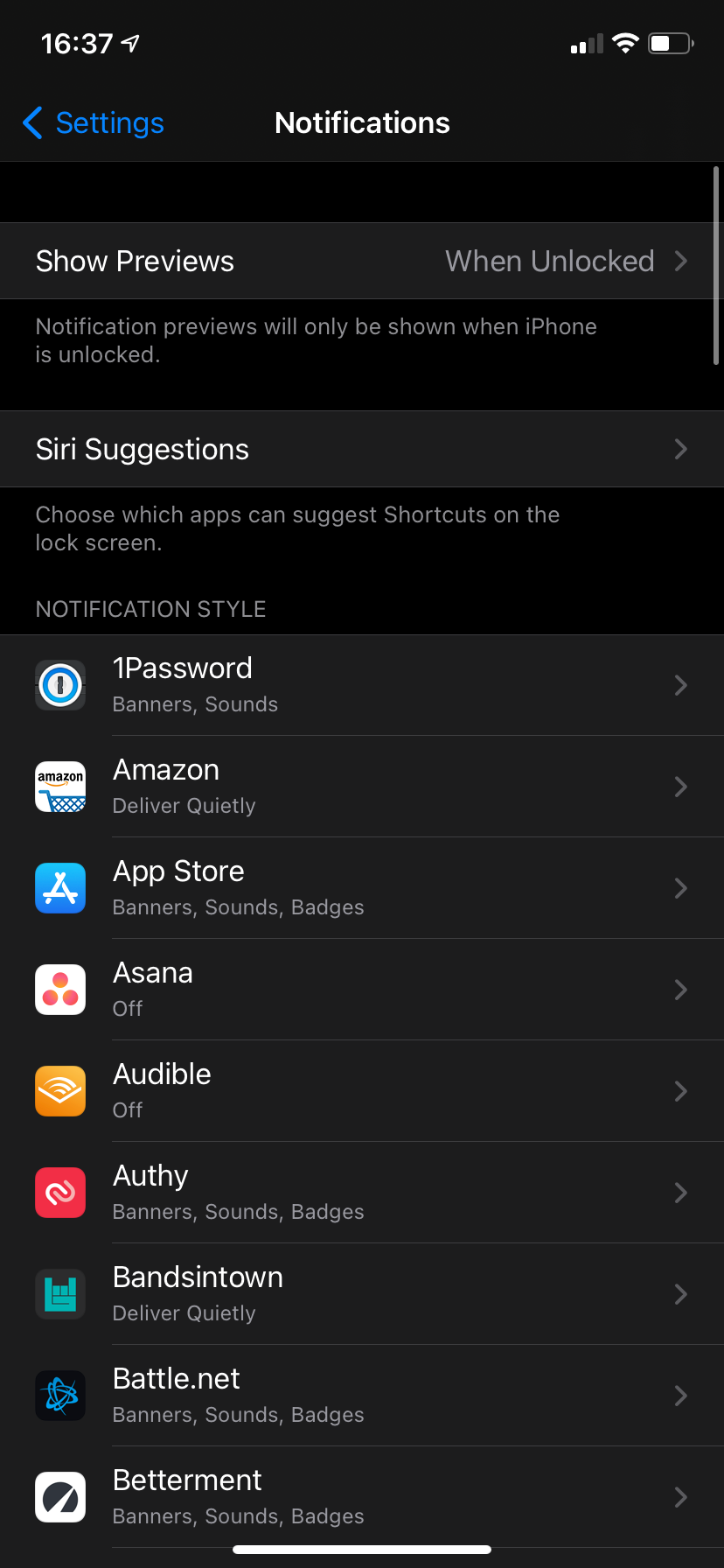

تا آن زمان، اعلان هیچ جزئیات حساسی نخواهد داشت. به عنوان مثال، پیام های متنی نام فرستنده را دارند که در زیر آن فقط “پیام متنی” یا “iMessage” وجود دارد، در حالی که پیام های WhatsApp دارای یک نام و “اعلان” هستند.
7. غیرفعال کردن Live Photos را در نظر بگیرید
Live Photos یک ویژگی شیک آیفون است که یک قطعه کوتاه از ویدیو را قبل و بعد از لحظه ای که عکس می گیرید می گیرد. در حالی که آنها می توانند لحظه ای را زنده کنند، اما پیامدهای بالقوه بدی نیز دارند.
ممکن است به طور تصادفی در پایان یک عکس زنده چیزی را بگیرید که قصد نداشتید و ترجیح می دهید خصوصی نگه دارید. وقتی این عکس را با افراد دیگر به اشتراک میگذارید، آنها میتوانند نسخه زنده را تماشا کنند و هر چیزی که در آن ویدیو وجود دارد را ببینند، که میتواند فاجعهبار باشد.
فراموش نکنید که Live Photos صدا را با ویدیو نیز ضبط می کند. اگر زمانی که شما عکسی را میگیرید، شخصی به دوستی بدگویی میکند، سپس آن عکس را به اشتراک میگذارید و دوست آن را میبیند، آنچه در مورد او گفته شده است را میشنود. این می تواند به یک سردرد تبدیل شود، بنابراین ممکن است نخواهید آن را به خطر بیندازید.
برای غیرفعال کردن Live Photos، فقط روی نماد Live در سمت راست بالای برنامه دوربین ضربه بزنید. برای راهنمایی بیشتر، از جمله نحوه خاموش کردن آنها، به راهنمای ما برای Live Photos مراجعه کنید.
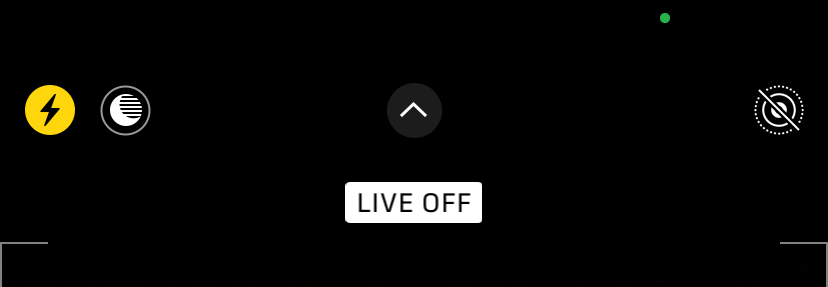
فعالیت آیفون خود را ایمن و خصوصی نگه دارید
ما چندین راه کلیدی برای افزایش حریم خصوصی شما به عنوان یک کاربر آیفون یا آی پد را بررسی کرده ایم. این موارد به شما کنترل بیشتری بر روی دادههایی که به اشتراک میگذارید میدهد و به شما کمک میکند تا از افشای اطلاعات شخصی در خود دستگاه خودداری کنید.
با این حال، حریم خصوصی تنها یک طرف معادله است. فراموش نکنید که آیفون خود را نیز ایمن نگه دارید!